Как увеличить оперативную память с помощью флешки
Оперативная память влияет не только на общую стабильность работы запущенных процессов, но и позволяет выделять дополнительную мощность для воспроизведения игр, фильмов в высоком качестве и рабочих программ. Приобретение новой оперативной памяти завязано на ее высокой стоимости и возможном отсутствии свободных слотов. Увеличение ее объема другими способами реально, и это оптимальная альтернатива для ноутбуков и тех пользователей, кто желает увеличить оперативную память уже сейчас.

Увеличиваем оперативную память используя флешку
Существует программный метод увеличить память загрузки с помощью стандартных флеш-накопителей. В операционной системе Microsoft предусмотрен особый программный модуль под названием ReadyBoost, который поможет подключить флешку в качестве свободного элемента загрузки данных для запущенных приложений.
Процесс активации флеш-накопителя может быть осуществлен на восьми подобных устройствах, суммарный объем памяти которых не превышает 256 гигабайт. Однако подойдут не все накопители. Они должны соответствовать следующим техническим параметрам:
- Свободное пространство на флешке должно превышать 1 гигабайт;
- Интерфейс должен быть USB 2.0;
- Скорость передачи данных выше, чем 3.5 мегабита на секунду.
В качестве альтернативы флеш-накопителя может использовать другой тип кэш – памяти, вроде SD-карты или SSD-карты.
Важно учитывать и новизну операционной системы. На версии Windows Vista провести такой процесс активации флешки в качестве источника увеличения оперативной памяти не выйдет. Для успешного процесса запуска необходимо также включить системную службу SuperFetch. При наличии каких-либо несоответствий операционная система выдаст ошибку, и вы сможете ее решить.
Система SuperFetch подразумевает процесс сохранения информации и кэшированных файлов, запускаемых пользователем. Такая система автоматически включена в Windows 7, но в некоторых случаях может быть не активированной.
Для того, что это проверить, вызовите системную команду с помощью комбинации клавиш WIN + R. В появившейся строке поиска вводите regedit. Далее найдите в левом окне управления параметр:
HKEY_LOCAL_MACHINE\SYSTEM\CurrentControlSet\Control\SessionManager\Memory Management\PrefetchParameters
После этого, откройте с помощью двойного нажатия клавиши мыши параметр EnableSuperfetch, где установите цифровое значение от 1 до 3 (если он уже установлен, то все в порядке — система SuperFetch активирована).
Активируем флеш-накопитель
Если все технические требования соблюдены, приступайте к процессу активации флеш-накопителя в качестве источника для загрузки оперативной памяти:
- Вставьте и активируйте накопитель памяти;
- Зайдите в меню «Мой компьютер» и щелкните на иконку флеш-накопителя правой кнопкой мыши;
- В появившемся диалоговом окне выберите раздел: «ReadyBoost»;
- В новом окне найдите параметр: «Предоставлять данное устройство для технологии «ReadyBoost»;
- Ниже будет установлена отметка уровня памяти флеш-накопителя, объем которой необходимо применить в качестве оперативной памяти. Выбирайте максимальное значение (если устройство пусто и отформатировано).
После настройки кэша и перезагрузки компьютера или ноутбука, операционная система автоматически применит новые настройки. Важно: не вынимайте флеш-накопитель до тех пор, пока вы нуждаетесь в дополнительном объеме оперативной памяти.
Примечание: перед тем, как начать вышеописанный процесс увеличения оперативной память с помощью флешки, отформатируйте флеш-устройство, чтобы удалить все возможные скрытые файлы.
После проведенного процесса увеличения флешка будет отображаться в «Мой компьютер» с наличием свободной памяти в 100 мегабайт. Это пространство операционная система оставляет в качестве незадействованного для стабильной работы устройства, а остальная память будет загружена кэшированными файлами.
Источник: Sdelaicomp.ru


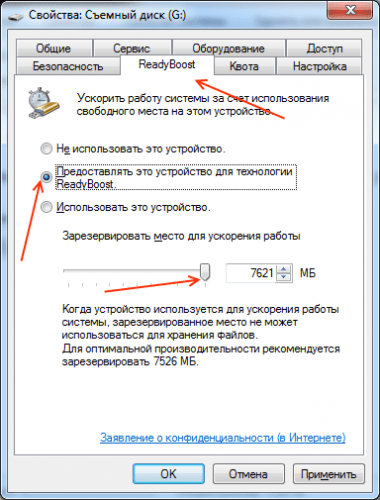




Спасибо! Только подскажите, пожалуйста, в какую систему лучше форматировать флешку в NTFS или FAT?
Здравствуйте!
Если у флешки высокая скорость записи и чтения, то в NTFS, а в ином случае, FAT32 — по умолчанию. Главная разница в технических характеристиках накопителя, а не в файловой системе.
Вообще-то более важно, что на флешке FAT32 невозможно хранить файлы размером более 4 ГБ (например видео высокой четкости или образ жесткого диска). В NTFS ограничений на размер файла нет.
Также флешки с FAT32 можно просто выдергивать из компа, минуя «Безопасное извлечение устройства», не особо рискуя, c NTFS — можно потерять часть данных. И ещё. FAT «понимают» все операционные системы, включая планшеты и смартфоны, NTFS же — только Винда(
Здравствуйте!
Благодарю за уточняющую информацию. Увы, многое из перечисленного не имеет значения для функционирования «ReadyBoost». Так как, сами возможности имеют ограничения, например, не имеет смысла отводить под работу сервиса флешку объёмом более 4 Гигабайта, а также не стоит постоянно её извлекать из компьютера.
Здравствуйте ! Не помогло ! У меня вообще древний комп (2006 г.в.) и оперативка один гиг памяти ! Так получилось, что 2 года зависаю в «Mobile Strike» на смарте, который приказал «долго жить» недавно. Игра устанавливается на комп, но запускается с дополнительно установленной программы — эмулятора «BlueStacks» . Эта прога при установке пишет, что не хватает оперативной памяти, минимум 2Гб. Но как так ? Флешка (USB) на 8Гб., форматировал в NTFS , что и основные диски, в этом же формате, перезагружал комп. В «…EnableSuperfetch» — cтоит .
Здравствуйте!
Увы, флешка не будет опознана как оперативная память. Данный вид оптимизации рассчитан на операционную систему в качестве промежуточного кеша.
Ерунда какая-то…«…EnableSuperfetch» — cтоит цифра три….